iqooneo5活力版怎样屏幕截图?iqooneo5活力版屏幕截图教程步骤
2021-06-14 11:49:37发表
作者:笑看尼姑
iqooneo5活力版怎样屏幕截图?随着iqooneo5活力版的发布,相信很多小伙伴,都购买了这款手机,那么在iqooneo5活力版手机的使用过程用,用应该怎么实现屏幕截图呢?下面w7ghost手游的小编为大家带来了详细的介绍,希望可以对大家有所帮助哦!
iqooneo5活力版怎样屏幕截图?iqooneo5活力版屏幕截图教程步骤

1、同时按住“电源键”和“音量减键”可快速截屏。
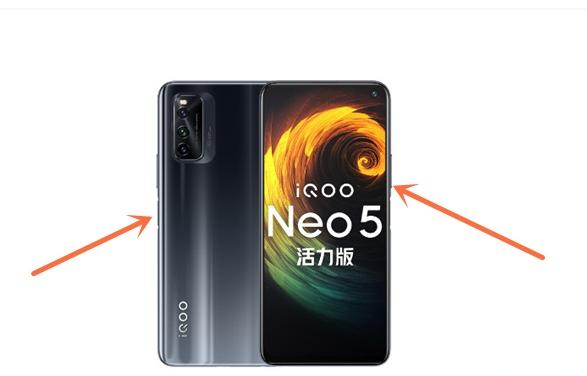
2、手指在屏幕顶部下滑呼出快捷中心,然后点击“超级截屏”图标,选择您想要的截屏方式进行截屏即可。
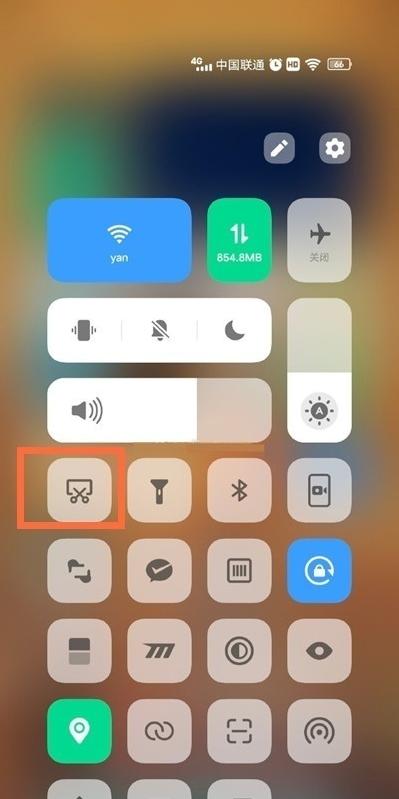
3、或者在手机设置菜单中点击【快捷与辅助】。
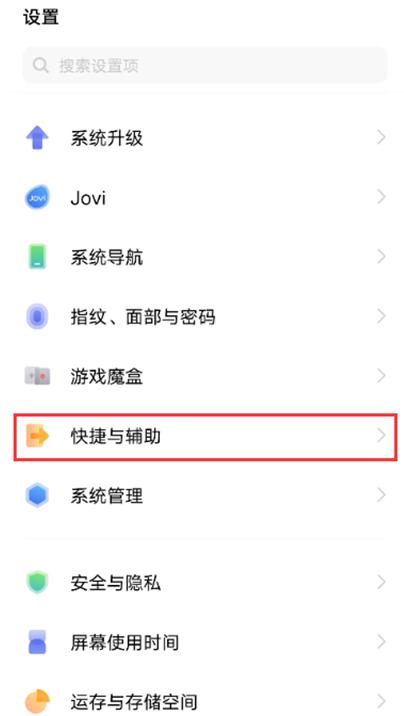
4、点击选项中的【超级截屏】。
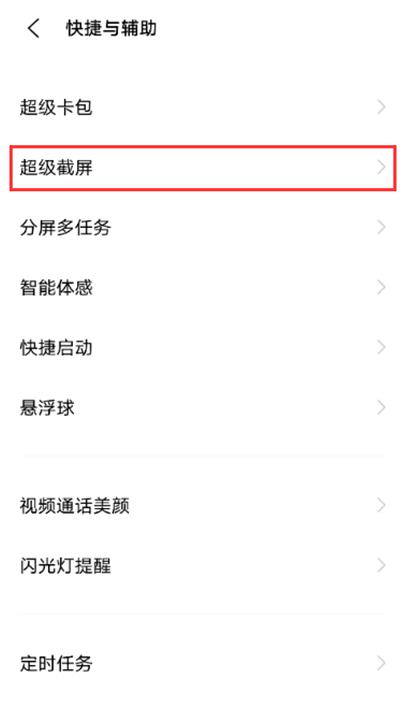
5、打开【三指下滑截屏】右侧开关,在需要截图的界面,三指下滑即可快速截屏。
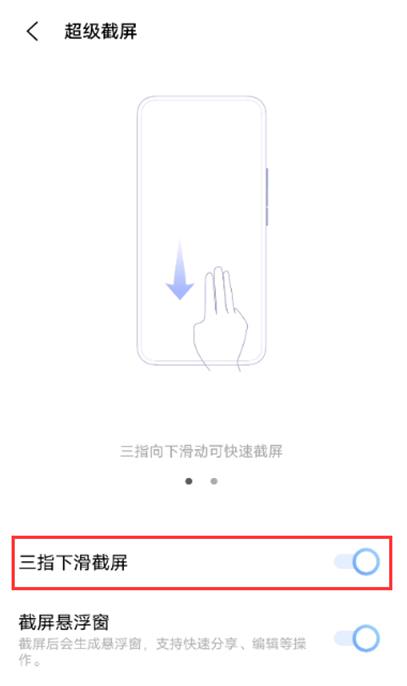
这就是小编为您带来的iqooneo5活力版的全部内容了!喜欢的朋友请收藏w7ghost手游,我们会持续为您提供高质量的文章和游戏攻略!
相关攻略
- iqooneo5活力版如何截屏?iqooneo5活力版屏幕截图方法分享[06-08]
- iqooneo5活力版怎样调整刷新率?iqooneo5活力版设置屏幕刷新率教程介绍[06-12]
- iqooneo5活力版怎样设置智能接听?iqooneo5活力版设置智能接听方法[06-14]
- 怎样设置iqooneo5活力版深色模式?iqooneo5活力版设置深色模式方法[06-14]
- iqooneo5活力版怎样设置桌面组件?iqooneo5活力版添加桌面挂件方法分享[06-08]
- iqooneo5活力版怎样调整自动锁屏时间[06-10]
- iqooneo5活力版如何开启充电动态效果?iqooneo5活力版设置充电动画教程分享[06-08]
- iqooneo5活力版如何开启护眼模式?iqooneo5活力版设置深色模式教程分享[06-08]
- iqooneo5活力版怎么设置锁屏密码?iqooneo5活力版设置锁屏密码教程一览[06-12]
- iqooneo5活力版有无线充电吗?iqooneo5活力版手机详细介绍[06-05]
最新专题
网友评论
没有符合条件的内容
热门攻略
-
1
-
2
-
3
-
4
-
5
-
6
-
7
最新攻略
-
1
-
2
-
3
-
4
-
5
-
6
-
7









































